Juhul kui Gogogate2 App ei saa juurdepääsu feedile alates iSmartGate Cam, probleem on tõenäoliselt selles, et kaamera IP on muutunud. Kaamera IP-aadressi teadasaamiseks on kaks võimalust:
- Juurdepääs kaamera IP-kaamerale iSmartGate'i rakenduse kaudu:




- Kaameraga saab arvutiga ühendust luua, käivitades kaameraga kaasas oleval CD-l oleva Search Tools tarkvara või kasutades juhiseid siin.



Kui teil on oma kaamera IP-aadress olemas, peate selle Gogogogate2 rakenduse videokonfiguratsioonis kasutusele võtma:
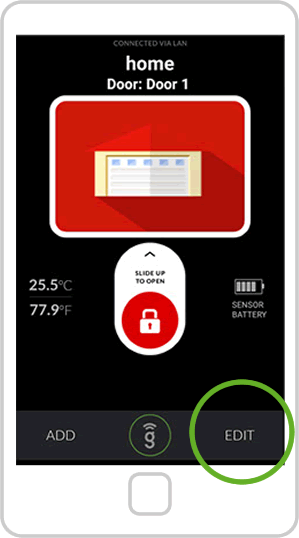
- Avage oma rakendus ja valige EDIT ekraani alumises paremas servas.
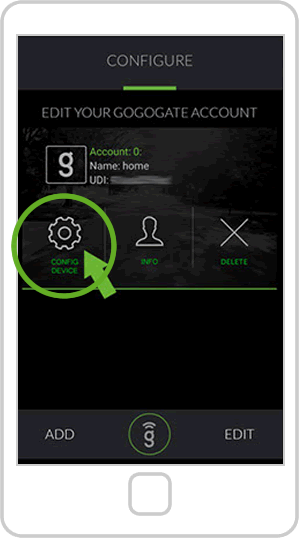
- Valige CONFIG DEVICE
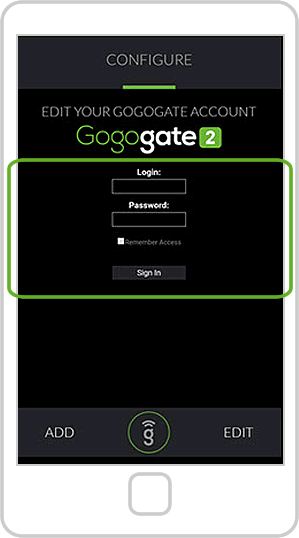
- Logi sisse oma Gogogate2 kontoga
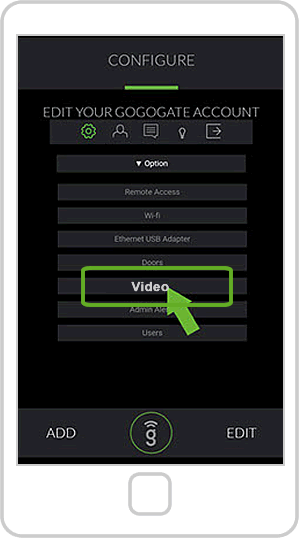
- Valige valik Video
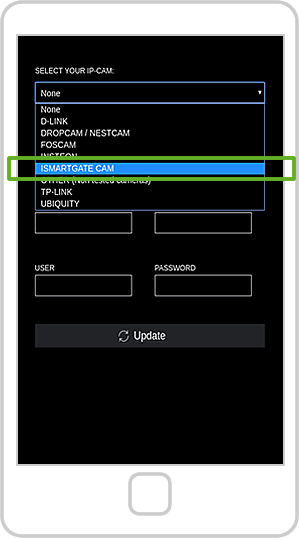
- Valige kaamerate rippmenüüst iSmartGate Cam.
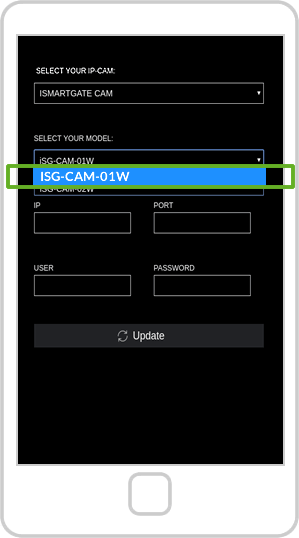
- Valige oma mudel, see valik sisekaamera jaoks.
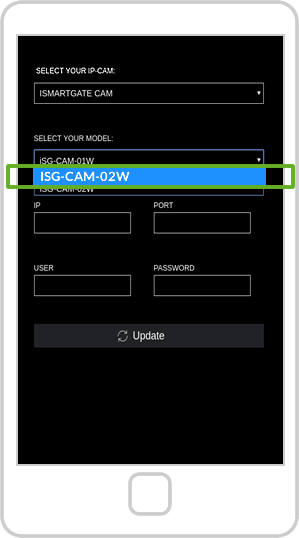
- See välitingimustes kasutatava kaamera puhul.
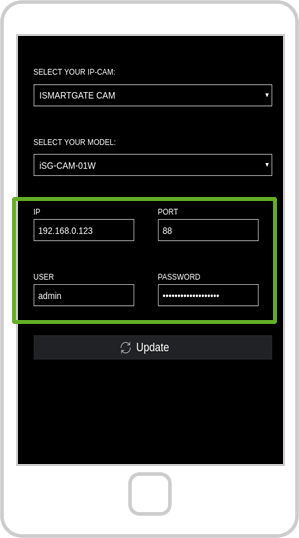
- Sisestage eespool toodud juhistest lähtuv IP ning sisselogimine ja parool, mida kasutati seadistamiseks. iSmartGate kaamera
Siis peaks kaamera töötama. Kui soovite, et IP ei muutuks ja te ei peaks seda iga kord tegema, siis järgige alljärgnevaid juhiseid:
- Ühendage arvutist kaamera konfiguratsioonileht. Kasutage eelnevalt teadaolevat IP-aadressi ja porti ning sisestage see brauserisse, see on tulemus:

- Logige brauserilehel sisse oma kasutaja ja parooliga, mis on määratud kaamera konfiguratsioonis.
- Palun valige valik Network --> IP Configuration:
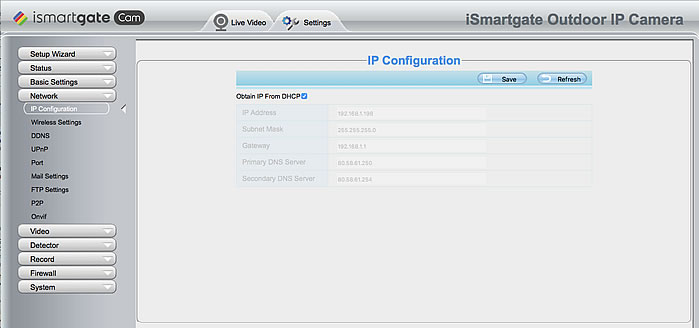
- Seejärel lülitage palun ruut välja: Saada IP-aadress DHCP-st:
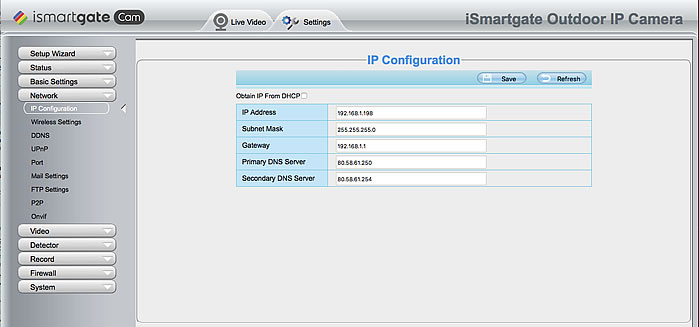
Nüüd on seal näidatud IP-kaamera IP ja see ei muutu.


